欢迎您访问我爱IT技术网,今天小编为你分享的电脑教程是:【电脑设置wifi热点方法详解】,下面是详细的分享!
电脑设置wifi热点方法详解
导语:网络已经成为人们生活中不可分割的一大部分,在我们使用电脑或者手机的时候通常都会选择连接上无线网络,无线网络的速度比手机一般流量上网要快,且稳定。一般在我们的生活中无线网络热点都是需要通过无线路由器来开启,接下来小编就来和小伙伴们分享一下不使用路由器也能将您的电脑变成无线路由器,但是首先您电脑的无线网卡要可以使用。
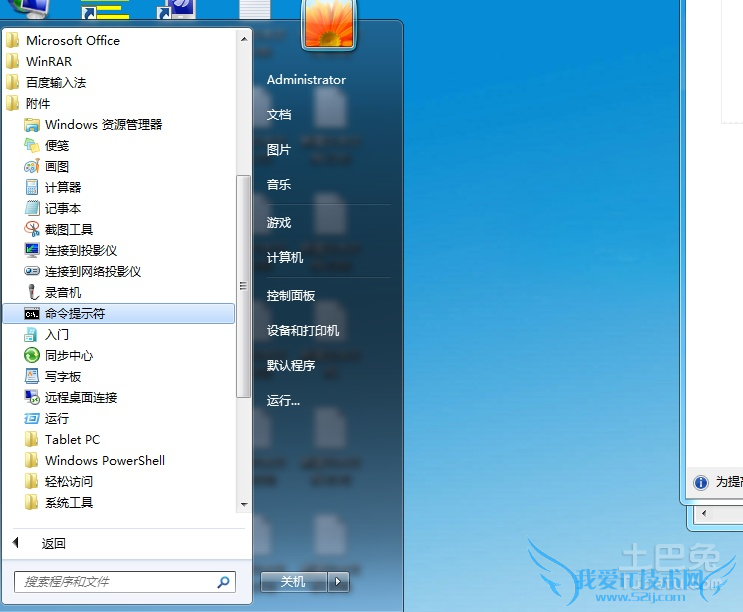
如何为电脑设置WIFI热点
为电脑设置WIFI热点的方法并不唯一,接下来小编就来为小伙伴们一一介绍一下。
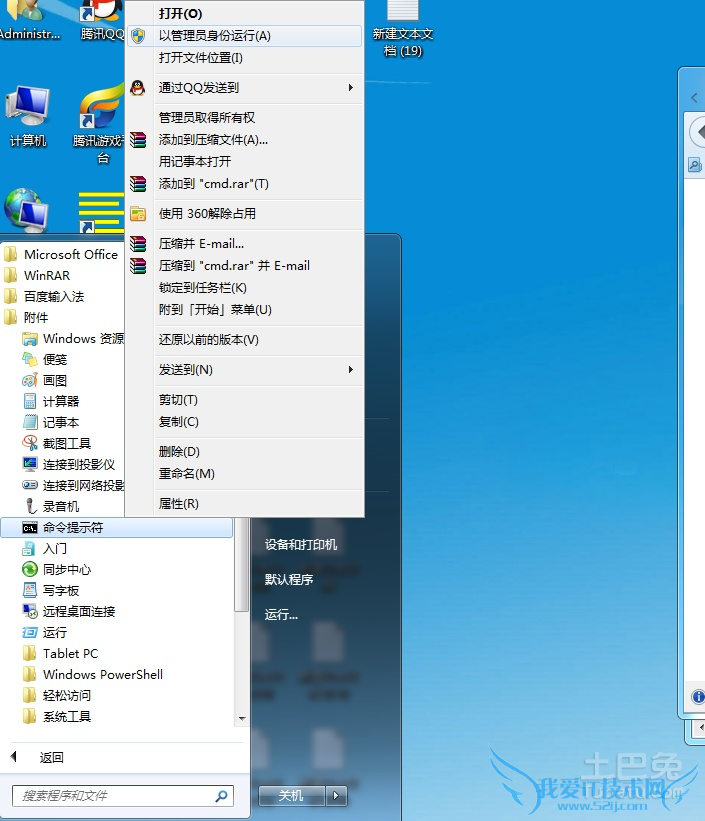
第一种:
首先确保您电脑上的无线网卡可以正常的使用,一般来说笔记本电脑上都装配有无线网卡的。在开始菜单栏中找到“命令提示符”,右键“以管理员身份运行”,也可以通过“运行”输出“cmd”打开。在“命令提示符”中输入“netsh wlan set hostednetwork mode=allow ssid=*** key=********”,ssid后面代表了您设置的WIFI热点名字,而key后面则代表了您WIFI热点的密码,小伙伴们要注意密码必须是以8位或8位以上的字符组成的。
输入完成后,打开网络和共享中,打开左侧的“更改适配器设置”,进入之后我们会发现多了一个无线网络连接,接着右键本地连接打开“属性”后,再点击“共享”,将“允许其他网络用户通过此计算机的Internet连接来连接”勾选,点击“家庭网络连接”选择栏目,选择多出来的哪个无线网络连接,点击确定之后,在“命令提示符”中输入“netsh wlan start hostednetwork”后回车即可。这时候我们就会发现多出了一个可用的无线网络连接,如果想要关闭的话,在“命令提示符”内输入“netsh wlan stop hostednetwork”后即可关闭。

第二种:
下载“360wifi”或者“猎豹wifi”软件,根据提示通过简单的设置之后即可一键开启。这相对于第一种方法来说,要简便上不少,但是小伙伴们也应该学习一下第一种方法。
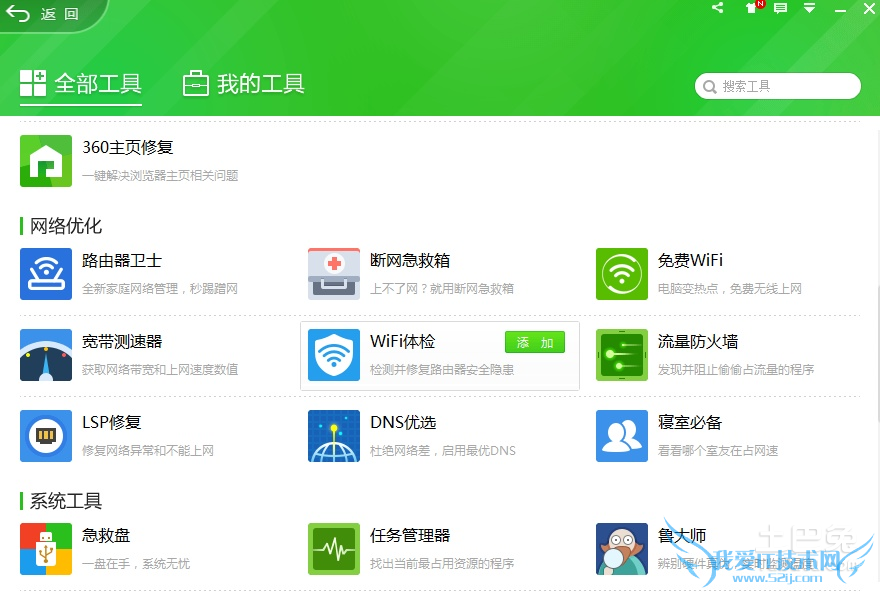
结束语:相信看到这里,小伙伴们对于如何在电脑上设置WIFI热点已经有了一定的了解,其实操作的过程中并不难,只要根据小编的教程去操作一遍就可以学会。
关于电脑设置wifi热点方法详解的用户互动如下:
相关问题:手机连接笔记本WIFI热点的时候,总是掉线,连不上...
答:问题的原因就是笔记本的电源管理问题,在Windows7中,为了节约笔记本的电源,会自动关闭不常用的设备,所以用Windows7虚拟的无线网卡就会被自动关闭,解决方法很简单,只需要将网卡的电源管理中取消节约电源的功能即可,方法如下: 打开WIFI热点... >>详细
相关问题:我想把电脑设置成wifi热点给手机用,用的网上设置c...
答:1、以管理员身份运行命令提示符 快捷键win+R→输入cmd→回车,右键点击,选择以管理员身份运行 2、启用并设定虚拟WiFi网卡, 运行命令netsh wlan set hostednetwork mode=allow ssid=wuminPC key=wuminWiFi 此命令有三个参数 mode是否启用虚拟WiFi... >>详细
相关问题:每次打开笔记本都要重新设置一次wifi热点,有没有...
答:1.在wifi设置里面有一个热点排序,把想用的WIFI移到最前面就可以了。 2.新建一个文本文档,里面内容为“netsh wlan start hostednetwork”,保存内容,显示后缀,重命名后缀“.txt”为“.bat”,以后每次要使用wifi的时候,双击bat文件即可。 >>详细
- 评论列表(网友评论仅供网友表达个人看法,并不表明本站同意其观点或证实其描述)
-
